Google Foto's is een service voor het delen en opslaan van foto's. En mensen gebruiken het om verschillende redenen. Hiermee kunnen mensen alle foto's vinden die ze leuk vinden. Maar hoe download je alle foto's van Google Foto's? Gelukkig biedt dit bericht de handleiding. Als je van je gedownloade foto's een video wilt maken, kun je MiniTool MoveoMaker proberen.
Google Foto's is een uitstekende fotoviewer en foto-organizer. En het biedt gebruikers tonnen foto's, je kunt alle foto's vinden van het type dat je leuk vindt. Maar hoe download je alle foto's van Google Foto's? Dit bericht laat je zien hoe je dit gemakkelijk kunt doen.
Hoe download ik alle foto's van Google Foto's naar telefoon?
Smartphone is al een onmisbaar onderdeel van het dagelijks leven. Om de een of andere reden moet u mogelijk alle afbeeldingen van Google Foto's op uw telefoon opslaan. Maar hoe download je alle foto's van Google Foto's naar de telefoon? In het volgende deel wordt uitgelegd hoe u alle foto's van Google Photos naar iPhone en Android kunt downloaden.
Stap 1. Download en installeer de Google Foto's-app.
Stap 2. Open deze app, als u een foto wilt opslaan, selecteert u de foto, tikt u op de Meer> Opslaan op apparaat . Als u alle foto's van Google Foto's wilt downloaden, kunt u uw Google-account gebruiken om uw gegevens te downloaden.
Stap 3. Ga naar Uw gegevens downloaden pagina, en het zal automatisch de geselecteerde gegevens presenteren.
Stap 4. Klik op de Volgende om het archiefformaat aan te passen.
Stap 5. Kies een bezorgmethode uit downloadlink via e-mail verzenden, toevoegen aan Drive, toevoegen aan Dropbox, toevoegen aan Microsoft OneDrive of toevoegen aan Box.
Stap 6. Controleer het exporttype. U kunt een archief maken van gekozen gegevens of geplande exports selecteren.
Stap 7. Kies het bestandstype als zip-bestanden of tag-bestanden.
Stap 8. Kies de archiefgrootte op basis van je downloads.
Stap 9. Haal uw Google-gegevensarchief op.
Kun je alle foto's van Google Foto's naar computer downloaden?
Oplossing 1 - RaiDrive
RaiDrive is een professionele applicatie om de bestanden op veel apparaten te beheren, zoals Google Foto's, Google Drives, OneDrive en meer. Hiermee kun je ook alle foto's downloaden van Google Foto's. Het volgende is de handleiding.
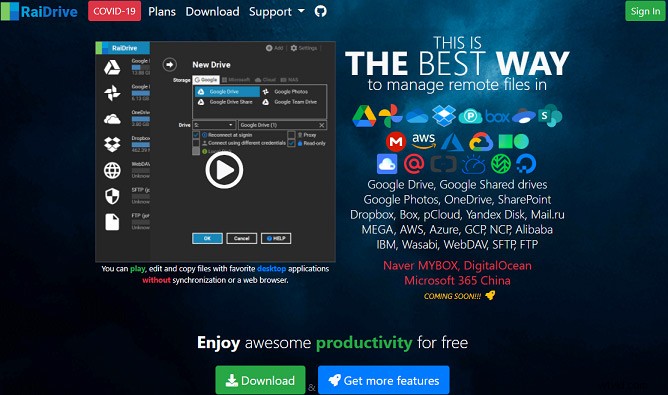
Stap 1. Download en installeer RaiDrive op uw computer.
Stap 2. Open het en druk op Toevoegen knop.
Stap 3. Kies Google Foto's en de schijfnaam.
Stap 4. Dien Google-accountgegevens en vereiste machtigingen in.
Stap 5. Alle foto's worden weergegeven nadat uw Google Foto's-account is gekoppeld aan RaiDrive.
Stap 6. Kies en download foto's.
Oplossing 2 – Google Takeout
Stap 1. Voer Google Takeout in de browser in en open het.
Stap 2. Klik op OPMERKING SELECTEREN> Google Foto's .
Stap 3. Tik op de VOLGENDE> ARCHIEF MAKEN knop.
Stap 4. De Download knop zal verschijnen nadat het archief is aangemaakt.
Stap 5. Klik op de Download om alle foto's naar uw computer te downloaden.
Kortom
Dit bericht geeft je 3 manieren om alle foto's van Google Foto's te downloaden. Kies een methode en probeer alle foto's van Google Foto's te downloaden.
